Autres Formats
- Télécharger Télécharger
- 1. Convertir autres formats en MP4+
- 2. Convertir autres formats en AVI+
- 3. Convertisseur d'autres formats +
-
- 3.1 Comment couper fichiers FLV
- 3.4 4K VS 1080P
- 3.3 Convertir WMV en iPhone
- 3.4 Convertir l'audio de AC3 vers AAC
- 3.5 Meilleurs lecteurs torrent
- 3.6 Comment lire des fichiers M4V
- 3.7 Importation de FLV dans iMovie
- 3.8 5 Avis sur le Convertisseur MXF
- 3.9 Convertir M4V en MP4 en Handbrake
- 3.10 Conversion de M4V en VOB
- 3.11 Convertisseur M4V en MP3
- 3.12 Importer M4V dans iMovie
- 3.13 Convertir Facilement des Fichiers M4V
- 3.14 Convertir un CD en MP3 iTunes
- 3.15 Convertir livre audio iTunes M4B en MP3
- 3.16 Ajouter des Métadonnées à Vidéo M4V
- 3.17 Convertir AAC en MP3 dans iTunes
- 3.18 Convertir VOB en MPEG
- 3.19 9 lecteurs vidéo gratuits au format de fichier FLV
- 3.20 Convertir un fichier TXT en fichier SRT
- 3.21 Convertir les vidéos en n'importe quel format
- 3.22 Alternative sur windows media player
- 3.23 Vidéos non lues-sur iPhone
- 3.24 Convertir Vidéo en JPG
- 3.25 Convertir Mono en Stéréo
- 3.26 Convertisseur Stéréo/Mono
- 4. Convertisseur des formats populaires +
-
- 4.1 Convertir un DVR en MPEG
- 4.2 Importer un fichier FLV dans Adobe Premiere
- 4.3 Editer FLV dans Windows Movie Maker
- 4.4 Passer de FLV à Sony Vegas Pro
- 4.7 10 Convertisseurs FLV
- 4.9 8 Convertisseurs M4V pour IOS
- 4.10 Convertir M4V sur Mac
- 4.12Convertisseurs M4P en ligne
- 4.13 TOP 5 Convertisseur
- 4.14 Convertir vidéo par lots
- 4.15 Convertir SF2 en WAV
- 4.16 Convertir VOB
- 4.17 Convertir YouTube en iTunes
- 4.18 Convertir vidéo pour Instagram
- 4.19 Importer vidéo Youtube sur iMovie
- 4.20 Partager vidéo iMovie sur Instagram
- 4.22 Convertir Soundcloud en WAV
- 4.23 Convertisseurs SVG
- 4.24 Convertisseurs vidéo IGTV
- 4.25 Convertisseurs vidéo iPod
- 4.26 Top 3 des lecteurs M4P
- 4.27 Transcription vidéo en texte
- 4.28 Convertir URL en MP4
Télécharger et convertir vidéos Vimeo en Instagram à la vitesse de l'éclair
Par Pierre Dubois • 2025-06-30 15:23:32 • Solutions prouvées
Parmi les sites Internet les plus connus, nous pouvons citer Vimeo et Instagram. Ces sites contiennent un contenu attractif, qui incite les utilisateurs à rester collés à leurs écrans. Si vous trouvez une vidéo qui vous intéresse sur Vimeo, il est possible de la faire passer de Vimeo à Instagram pour faire en profiter d’autres personnes. Pour cela, vous n’avez besoin que d’une chose : un convertisseur de contenu Vimeo à Instagram, tel que Wondershare UniConverter, recommandé par les utilisateurs professionnels. Ce programme vous permet de télécharger une vidéo depuis Vimeo, de la convertir au format Instagram et de la traiter/poster en ligne. Il permet aussi de convertir du contenu Vimeo en contenu Instagram depuis un iPhone, grâce à ses fonctionnalités de transfert.
- Partie 1. Meilleur convertisseur Vimeo-Instagram et meilleur outil de téléchargement conseillé
- Partie 2. Télécharger et convertir des fichiers Vimeo en Instagram en quelques étapes simples
Partie 1. Meilleur convertisseur Vimeo-Instagram et meilleur outil de téléchargement conseillé
Le meilleur convertisseur des vidéos Vimeo en Instagram et meilleur outil de téléchargement, recommandé à la fois par les vidéographes professionnels et les débutants est Wondershare UniConverter (à l’origine Wondershare Video Converter Ultimate). Il ne s’agit pas seulement d’un système de téléchargement et un convertisseur vidéo numérique facile à utiliser, mais également d’un outil permettant de graver facilement et rapidement du contenu sur DVD et un convertisseur audio adaptable à la fois à Windows et Mac. Vous pouvez l’utiliser pour convertir des vidéos et des DVD en différents formats à une rapidité impressionnante. C’est pourquoi il s'agit du meilleur logiciel qui fera évoluer instantanément les composants de divertissement de votre PC.
De plus, Wondershare UniConverter vous permet de choisir les appareils serviront à lire votre contenu vidéo via les paramètres par défaut de divers appareils : les appareils Apple incluent l'iPod, l'iPhone et l'iPad; les téléphones portables incluent HTC, Sony PSP et autres Smartphones ; les tablettes et les lecteurs tels que Movie Maker et Windows Media Player, entre autres. Ce logiciel prend également en compte que vous publierez très probablement des vidéos sur diverses plateformes de réseaux sociaux. Par conséquent, il met à votre disposition des solutions permettant de télécharger des clips depuis YouTube et Vimeo, mais également de publier sur ces mêmes réseaux ou sur d’autres réseaux, Facebook et Instagram.
Les fonctionnalités suivantes vous aideront à comprendre Wondershare UniConverter d’une autre perspective.
- Il télécharge des vidéos à partir de divers réseaux sociaux et les stocke sur votre PC pour une utilisation ultérieure, qui peut comprendre la publication de ces vidéos sur d'autres sites. Par conséquent, vous êtes libre de télécharger des vidéos à partir de Vimeo, YouTube, Facebook et autres, mais également de les publier après les avoir éditées et/ou converties.
- Il convertit les vidéos vers d'autres formats à une vitesse 30 fois supérieure à celle des logiciels concurrents. Il entre en concurrence avec des applications telle que Any Video Converter Free, ClipConverter, Converto, entre autres.
- Il est compatible avec divers formats (presque 150). Les formats d'entrée comprennent les formats vidéo HD tels que MTS et AVCHD, WMV, MP4, AVI, MOV, MPG, MOD, IFO, ISO3GP, MKV, FLV et DVD, entre autres. Les formats de sortie incluent les formats MP4, AVI, WMV, FLV, MOV, HD Video, DVD, VOB, MKV, MPG, 3GP, WebM, DV et les formats audio tels que M4R, WMA, MP3 et APE.
- Cet outil vous permet de réaliser rapidement et facilement vos montages vidéo, pour améliorer la qualité de votre contenu et ainsi répondre aux attentes de votre public. Les fonctions d'édition incluent l'ajout de sous-titres, de musiques, bandes sonores, de filigranes, de sous-titres, la découpe et la suppression de séquences inutiles, le rognage, le recadrage, la rotation et l'alternance de la résolution.
- Vous pouvez aussi graver vos clips vidéos dans un dossier DVD et utiliser l’un des modèles de menus DVD proposés, des fichiers ISO ou un disque DVD pour faciliter les choses, en particulier lorsque vous dispose d’un lecteur DVD.
- Il compresse les vidéos aux dimensions souhaitées, pour réduire l’espace qu’elles prennent sur vos iPhone, iPad, Windows phones et appareils Android.
- Il simplifie également le transfert de contenus depuis et vers différents appareils, principalement lorsque des vidéos doivent être modifiées pour en améliorer la qualité. Dans la plupart des cas, les gens importent des vidéos depuis leur iPhone pour modifier le format en un format supporté par iPhone.
- Il enregistre les vidéos à l’écran.
Partie 2. Télécharger et convertir du contenu Vimeo en contenu Instagram en quelques étapes simples
Comme nous l’avons dit, seul Wondershare UniConverter peut télécharger et convertir de manière efficace du contenu Vimeo en contenu Instagram. C’est pourquoi, l’utiliser passe par un processus très simple et facile. Pour télécharger et convertir Vimeo en Instagram, suivez la procédure recommandée par les créateurs de Wondershare UniConverter. Vous verrez que le processus est très simple, car les étapes sont parfaitement expliquées et s’accompagnent d’images pour être plus parlantes.
Étape 1 Acquérir le convertisseur Vimeo- Instagram.
L'acquisition du convertisseur Vimeo - Instagram, Wondershare UniConverter, dépend de la version de votre ordinateur. Si vous utilisez Mac, achetez Wondershare UniConverter pour Mac ; vous pouvez également vous procurer la version Windows. Après l'installation, exécutez le programme et activez la section Downloader en cliquant dessus.

Étape 2 Récupérer l’URL de la vidéo Viemo.
Pour récupérer le lien de la vidéo Vimeo, ouvrez votre navigateur, accédez au site Internet Vimeo et recherchez la vidéo en question. Lorsque vous l’aurez trouvée, le clip s’affichera avec son URL. Vous n’aurez plus qu’à copier cette URL.
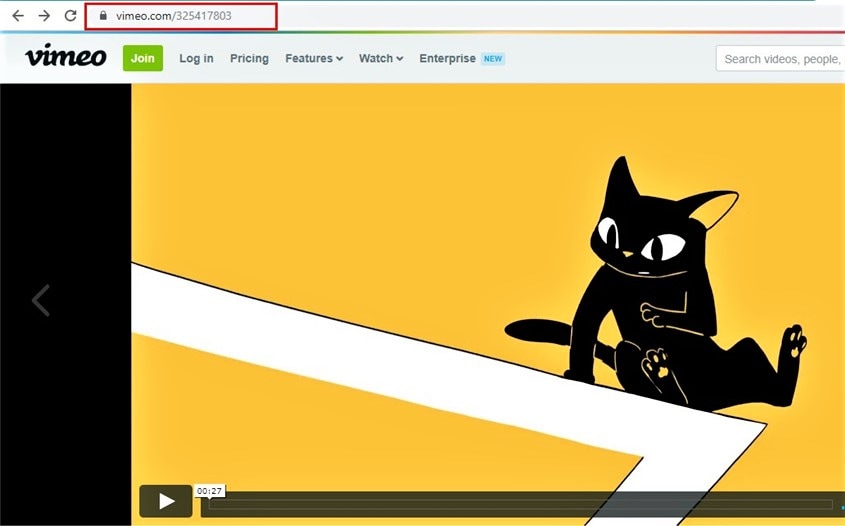
Étape 3 Choisir le format Instagram.
Revenez à la rubrique Télécharger du convertisseur Vimeo - Instagram. En haut à droite, vous trouverez l'option Mode Télécharger puis Convertir qui est associée à un bouton. Cliquez dessus. Une nouvelle fenêtre apparaît et affiche les formats pris en charge par le programme. Vous pouvez alors choisir Instagram dans l'onglet Vidéo.
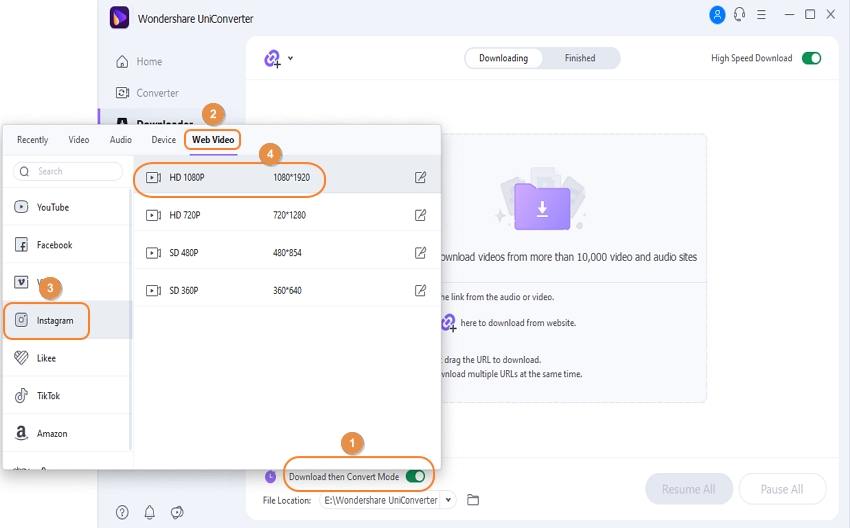
Continuez en collant le lien de la vidéo Vimeo que vous avez copié en cliquant sur ![]() en haut à gauche. Le lien sera alors automatiquement collé sur l’interface et analysé. Très vite, Wondershare UniConverter entamera le téléchargent et convertira la vidéo Vimeo au format Instagram.
en haut à gauche. Le lien sera alors automatiquement collé sur l’interface et analysé. Très vite, Wondershare UniConverter entamera le téléchargent et convertira la vidéo Vimeo au format Instagram.
Le processus de téléchargement sera affiché sous la forme d’une barre de progression. Si vous voulez arrêter la procédure, cliquez sur Mettre en pause à droite de la vidéo. Si vous téléchargez et convertissez plusieurs vidéos, mettez tout en pause grâce à l’option Tout mettre en pause située en bas. Les boutons pour reprendre dans la procédure, dans les deux cas, apparaîtront dès que la mise en pause sera activée.
Récupérer la vidéo Instagram dans l'onglet Terminé où elle aura été stockée une fois le processus de téléchargement et la conversion terminés.
Conclusion
Transférer des vidéos de Vimeo vers Instagram est extrêmement simple avec Wondershare UniConverter. Il s’agit de l’outil le plus recommandé car il est non seulement facile à utiliser et efficace, mais aussi parfaitement fiable. De plus, il est disponible en deux versions, pour Windows et Mac, ce qui le rend utilisable sur n'importe quel ordinateur et avec n'importe quel système d'exploitation.

Tips
Les étudiants peuvent bénéficier de réductions exclusives. Plus de détails pour savoir comment faire vérifier votre statut d’étudiant et profiter de ces avantages,.
Pierre Dubois
staff Éditeur